Zte ZXV10 W300 Modem Kurulumu (Resimli)

Zte ZXV10 W300 Modem şifresi nedir? Zte ZXV10 W300 Modem kablosuz ayarları nasıl yapılır? Zte ZXV10 W300 Modem kopma sorunu nasıl giderilir? Zte ZXV10 W300 Modem internet ayarları nasıl yapılır? Zte ZXV10 W300 Modem kurulumu nasıl yapılır? Zte ZXV10 W300 Modem wi-fi şifresi nasıl değiştirilir? Zte ZXV10 W300 Modem kanal ayarları nasıl yapılır?
Zte ZXV10 W300 modem kurulum işlemini gerçekleştirebilmeniz için öncelikle servis sağlayıcınızdan (ttnet, vodafone, superonline v.b.) ADSL kullanıcı adı şifre bilgisini almanız gerekiyor. Kullanıcı bilgilerinizi aldıktan sonra modeminizin kablo bağlantılarının takılı olduğundan eminseniz eğer, ayrıca modem üzerinde yer alan DSL / ADSL ışığı sabit olarak yanıyor ise modem kurulumuna başlayabilirsiniz. Öncelikle modeme kablolu yada kablosuz olarak bağlı olan bir cihaz üzerinden boş bir internet sayfası açarak yukarıda yer alan adres satırına 192.168.2.1 yazıp Enter tuşuna basarak sayfaya giriş yapalım.

İp adresini yazıp enter tuşuna bastığınızda karşınıza modem arayüzü kullanıcı adı şifre bilgisi ekranı gelecektir. Bu bölümde Kullanıcı adı yazan yere admin Parola yazan bölüme ise ttgalaksi veya ttnet yazarak hemen alt tarafta bulunan Tamam butonuna basıp sayfaya giriş yapıyoruz. (Not: Kullanıcı adı şifre hatalı uyarısı alıyorsanız eğer modeminizin hemen altında yer alan reset çukuruna bir iğne veya kürdan yardımıyla 5-10 sn basılı tutarak modeme reset attıktan sonra aynı bilgilerle giriş yapabilirsiniz.)

Kullanıcı adı şifre bilgisini yazıp giriş yaptıktan sonra karşınıza modem arayüzü kullanıcı bilgilerini değiştirmeniz gereken bir sayfa açılacaktır. Bu bölümde modem arayüzü giriş şifrenizi ilerleyen zamanlarda unutmamanız için GEÇİNİZ butonuna basarak devam edebilirsiniz.

Modem arayüzü sayfası açıldığında modem internet ayarlarını yapılandırabilmeniz için yukarıda yer alan seçeneklerden Ara yüz Ayarı sekmesine tıklayarak ADSL kullanıcı adı şifre bilgisini giriş yapacağımız sayfayı açıyoruz.
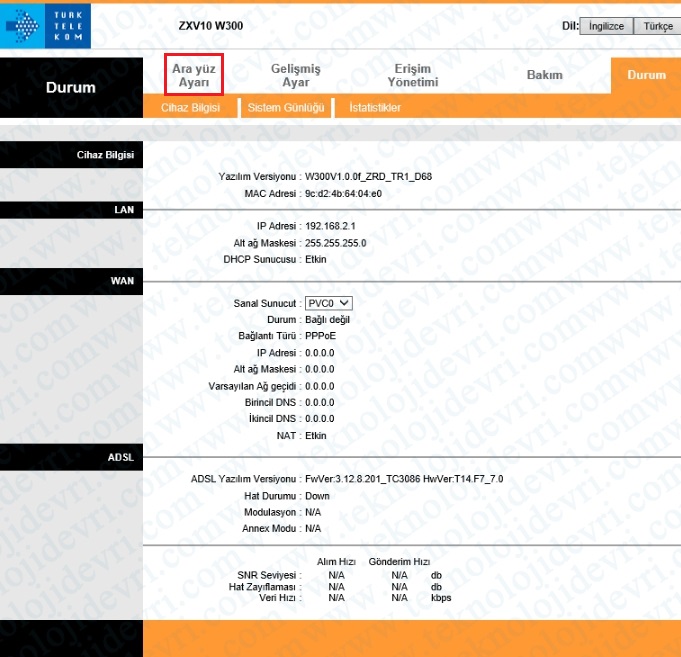
Açılan sayfada modem internet ayarlarının yapılandırılabilmesi için orta bölümde yer alan Kullanıcı adı alanına servis sağlayıcınızın (ttnet, vodafone, superonline v.b.) size vermiş olduğu kullanıcı adını, Şifre bölümüne ise yine servis sağlayıcınızın size vermiş olduğu şifreyi büyük küçük harf uyumuna uyarak yazdıktan sonra sayfanın en altında bulunan KAYDET butonuna basıp ayarları kaydediyoruz.
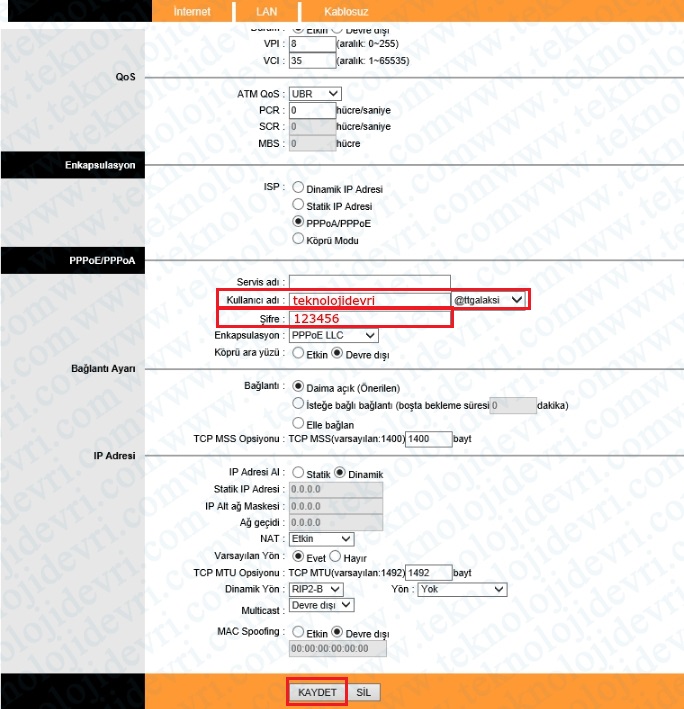
Modem internet ayarlarını yapılandırdıktan sonra kablosuz ayarlarını yapılandırabilmeniz için yukarıda yer alan Arayüz ayarı menüsünün hemen altında bulunan Kablosuz sekmesine tıklayarak sayfaya giriş yapıyoruz. Açılan sayfada alt bölümde yer alan SSID kısmına Türkçe karakter bulundurmadan boşluk bırakmadan kablosuz ağ (Wi-Fi) adınızı belirleyebilirsiniz. Kablosuz ağ adını belirledikten sonra PSK Anahtarı bölümüne yine Türkçe karakter bulundurmadan, boşluk bırakmadan, en az 8 karakter harf ve rakam olacak şekilde bir şifre belirleyerek sayfanın hemen altında yer alan KAYDET butonuna basıp ayarları kaydediyoruz.
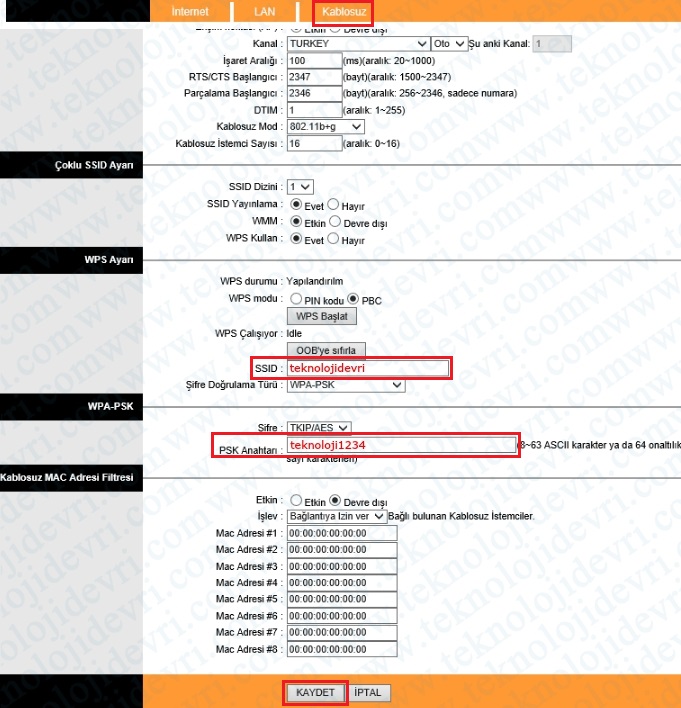
Tüm ayarları yukarıdaki resimlerde yer aldığı gibi yapılandırdıktan sonra yeni belirlemiş olduğunuz kablosuz ağ adı ve şifrenizle kablosuz veya kablolu bağlantı kurarak internete giriş yapabilirsiniz.
Kurulum adımlarını doğru bir şekilde yaptığınız takdirde internete giriş yapamıyorsanız, internet hizmetini almış olduğunuz servis sağlayıcınız ile irtibat kurmanız gerekebilir.












